Χρησιμοποιήστε το πρόγραμμα επεξεργασίας περιεχομένου για να επεξεργαστείτε περιεχόμενο σελίδας
Σημείωση
- Από Οκτώβριο 2022, οι πύλες του Power Apps είναι Power Pages.
- Αυτό το θέμα ισχύει για τις δυνατότητες παλαιού τύπου. Για πιο πρόσφατες πληροφορίες, μεταβείτε στην τεκμηρίωση Microsoft Power Pages.
Μπορείτε να χρησιμοποιήσετε το πρόγραμμα επεξεργασίας περιεχομένου πύλης για να επεξεργαστείτε κείμενο, να δημιουργήσετε συνδέσεις και να εμφανίσετε εικόνες στην ιστοσελίδα. Για να χρησιμοποιήσετε το πρόγραμμα επεξεργασίας περιεχομένου πύλης, πρέπει να έχετε τα κατάλληλα δικαιώματα και το περιεχόμενο προς τροποποίηση πρέπει να είναι στο πρότυπο σελίδας.
Για να τροποποιήσετε το περιεχόμενο, καταδείξτε το περιεχόμενο προς τροποποίηση και μετά επιλέξτε το κουμπί "Επεξεργασία" που εμφανίζεται.
Σημαντικό
Σας συνιστούμε να χρησιμοποιήσετε το Στούντιο πυλών Power Apps για να επεξεργαστείτε την πύλη.
Εντολές του προγράμματος επεξεργασίας περιεχομένου και στοιχεία ελέγχου
Η γραμμή εργαλείων του προγράμματος επεξεργασίας διαθέτει μια σειρά από κουμπιά για να σας βοηθήσει με την επεξεργασία περιεχομένου. Μετακινήστε τον δείκτη του ποντικιού επάνω σε ένα κουμπί για να δείτε μια επεξήγηση εργαλείου για τη λειτουργία των κουμπιών. Στον παρακάτω πίνακα υπάρχουν επίσης περισσότερες λεπτομέρειες σχετικά με τα διαθέσιμα κουμπιά τα οποία αναφέρονται με τη σειρά που εμφανίζονται στη γραμμή εργαλείων.
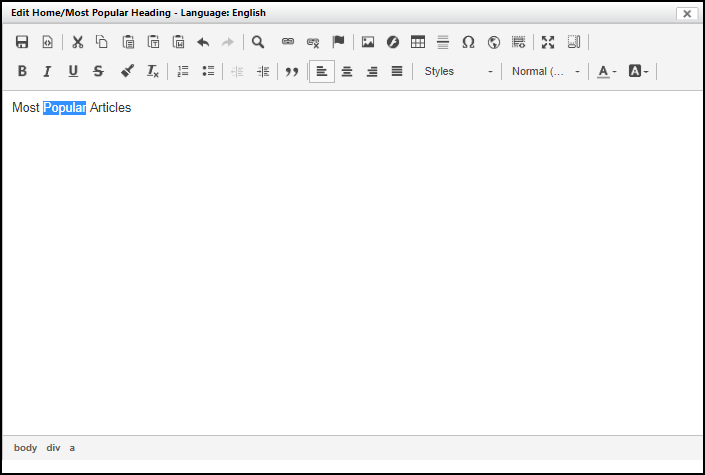
| Κουμπί | Περιγραφή |
|---|---|
| Αποθήκευση | Αποθηκεύει τις αλλαγές που έγιναν στο περιεχόμενο και κλείνει το πρόγραμμα επεξεργασίας. |
| Προέλευση | Ανοίγει ένα παράθυρο διαλόγου που περιέχει το αρχείο προέλευσης HTML για το περιεχόμενο. Το HTML μπορεί να τροποποιηθεί και να ενημερωθεί απευθείας από αυτό το παράθυρο. Αυτό το παράθυρο διαλόγου δεν θα πραγματοποιήσει επικύρωση του HTML! Συνιστάται μόνο οι χρήστες με γνώσεις HTML να χρησιμοποιούν αυτή τη δυνατότητα. |
| Αποκοπή, Αντιγραφή, Επικόλληση | Αποκόβει, αντιγράφει ή επικολλά το επιλεγμένο κείμενο προς και από το πρόχειρο. |
| Επικόλληση ως απλού κειμένου | Επικολλά κείμενο από το πρόχειρο καταργώντας όλη τη μορφοποίηση και το στυλ. |
| Επικόλληση από το Word | Επικολλά κείμενο από το πρόχειρο κατά την προσπάθεια διατήρησης της μορφοποίησης και του στυλ που προήλθε από το Microsoft Word. |
| Αναίρεση, επανάληψη | Θα αναιρέσει την προηγούμενη αλλαγή ή θα επαναλάβει μια αλλαγή που αναιρέθηκε. Μόνο οι αλλαγές που έγιναν από τότε που άνοιξε το πρόγραμμα επεξεργασίας μπορούν να αναιρεθούν. Οι αλλαγές που έχουν αποθηκευτεί ή ακυρωθεί δεν αναιρούνται ή δεν πραγματοποιούνται εκ νέου. |
| Εύρεση | Ανοίγει ένα παράθυρο διαλόγου για την αναζήτηση περιεχομένου. Επίσης, μπορείτε να αντικαταστήσετε το περιεχόμενο που εντοπίστηκε. |
| Σύνδεση | Εισάγει ή επεξεργάζεται μια υπερ-σύνδεση για το επιλεγμένο κείμενο. Περισσότερες πληροφορίες: Δημιουργία σύνδεσης. |
| Κατάργηση σύνδεσης | Αλλάζει μια υπερ-σύνδεση σε κείμενο. |
| Αγκύρωση | Εισάγει ή επεξεργάζεται μια σύνδεση αγκύρωσης για το επιλεγμένο κείμενο. |
| Εικόνα | Εισάγει ή επεξεργάζεται μια εικόνα στο περιεχόμενο. Περισσότερες πληροφορίες: Εισαγωγή εικόνας. |
| Flash | Εισάγει ή επεξεργάζεται ένα flash αντικείμενο στο περιεχόμενο. |
| Πίνακας | Εισάγει ή επεξεργάζεται πίνακες και γραμμές, κελιά και ιδιότητες. |
| Εισαγωγή οριζόντιας γραμμής | Εισάγει μια οριζόντια γραμμή στο δρομέα κειμένου. |
| Εισαγωγή ειδικού χαρακτήρα | Ανοίγει ένα παράθυρο διαλόγου που περιέχει ειδικούς χαρακτήρες και εισάγει τον επιλεγμένο χαρακτήρα στο δρομέα κειμένου. |
| IFrame | Εισάγει ή επεξεργάζεται ενσωματωμένα πλαίσια στο περιεχόμενο. |
| Εισαγωγή προτύπου | Εισάγει ένα προκαθορισμένο πρότυπο περιεχομένου. |
| Μεγιστοποίηση | Αλλάζει το μέγεθος του προγράμματος επεξεργασίας στο μέγεθος του παραθύρου του προγράμματος περιήγησης. |
| Εμφάνιση μπλοκ | Εμφανίζει τα στοιχεία επιπέδου μπλοκ και το όνομά τους στην επάνω αριστερή γωνία του πλαισίου. |
| Έντονη γραφή, πλάγια γραφή, υπογράμμιση, διακριτή διαγραφή | Κάνει το επιλεγμένο κείμενο με έντονη γραφή, πλάγια γραφή, υπογράμμιση ή διακριτή διαγραφή καθώς και το πρόσφατα πληκτρολογημένο κείμενο. |
| Αντιγραφή μορφοποίησης | Αντιγράφει τη μορφοποίηση και το στυλ για το επιλεγμένο κείμενο |
| Κατάργηση μορφοποίησης | Καταργεί τη μορφοποίηση και το στυλ για το επιλεγμένο κείμενο. |
| Εισαγωγή/Κατάργηση λίστας με κουκκίδες, Εισαγωγή/Κατάργηση λίστας με αριθμούς | Εισάγει μια λίστα με κουκκίδες ή μια αριθμημένη λίστα στο επιλεγμένο κείμενο ή στη θέση του δρομέα κειμένου, εάν η λίστα δεν υπάρχει ήδη. Εάν υπάρχει ήδη η λίστα, θα καταργηθεί. |
| Μείωση εσοχής, Αύξηση εσοχής | Μειώνει ή αυξάνει την εσοχή στο κείμενο ή σε ένα στοιχείο λίστας. |
| Παράθεση αποσπάσματος | Τοποθετεί το επιλεγμένο κείμενο ή το πρόσφατα πληκτρολογημένο κείμενο μέσα σε ένα μπλοκ προσφοράς. |
| Στοίχιση αριστερά, Στο κέντρο, Στοίχιση δεξιά, Πλήρης στοίχιση | Στοιχίζει το επιλεγμένο κείμενο προς τα αριστερά, στο κέντρο, δεξιά, ή πλήρως καθώς και το πρόσφατα πληκτρολογημένο κείμενο. |
| Στυλ μορφοποίησης | Αλλάζει το επιλεγμένο κείμενο καθώς και το κείμενο που πληκτρολογήθηκε πρόσφατα στο προκαθορισμένο στυλ που επιλέξατε. |
| Μορφή παραγράφου | Αλλάζει το επιλεγμένο κείμενο καθώς και το κείμενο που πληκτρολογήθηκε πρόσφατα στην προκαθορισμένη μορφή παραγράφου που επιλέξατε. |
| Χρώμα κειμένου | Αλλάζει το χρώμα του επιλεγμένου κειμένου καθώς και του πρόσφατου κειμένου. |
| Χρώμα φόντου | Αλλάζει το χρώμα του φόντου καθώς και του πρόσφατου κειμένου. |
Σημείωση
- Στη λειτουργία πλήρους οθόνης, το κουμπί Αποθήκευση δεν θα είναι διαθέσιμο. Για να αποθηκεύσετε τις αλλαγές, επιλέξτε Ελαχιστοποίηση για να επιστρέψετε στην κανονική κατάσταση λειτουργίας, όπου τα κουμπιά είναι διαθέσιμα.
- Εάν έχετε μια ιστοσελίδα με μήκος άνω των 500 χαρακτήρων και επεξεργαστείτε τη σελίδα χρησιμοποιώντας το πρόγραμμα επεξεργασίας περιεχομένου, η καρτέλα Περιεχόμενο γλώσσας στο πρόγραμμα επεξεργασίας μπορεί να εμφανίζεται κενή. Εάν εξετάσετε το πρόγραμμα περιήγησης για σφάλματα δέσμης ενεργειών, ενδέχεται να παρατηρήσετε μια απόκριση HTTP με σφάλμα
400 Bad Request. Όταν συμβεί αυτό, βεβαιωθείτε ότι έχετε περικόψει τη διεύθυνση URL, ώστε να μην υπερβαίνει το μέγιστο μήκος των 500 χαρακτήρων.
Δημιουργία σύνδεσης
Επιλέξτε Επεξεργασία κοντά στην περιοχή που θέλετε να επεξεργαστείτε.
Επιλέξτε το κείμενο για το οποίο θα δημιουργηθεί μια υπερ-σύνδεση.
Επιλέξτε Σύνδεση. Εμφανίζεται το παράθυρο διαλόγου σύνδεσης.
Εισαγάγετε τις ιδιότητες για την υπερ-σύνδεση και κάντε κλικ στο κουμπί ΟΚ.
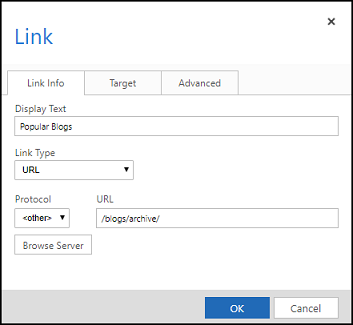
Κάντε κλικ στο κουμπί Αποθήκευση στο πρόγραμμα επεξεργασίας περιεχομένου πύλης για να αποθηκεύσετε τις αλλαγές.
Εντολές και ιδιότητες σύνδεσης
| Όνομα | Περιγραφή |
|---|---|
| Εμφανιζόμενο κείμενο | Εμφανίζει το επιλεγμένο κείμενο για την υπερσύνδεση. |
| Τύπος σύνδεσης | Επιλέξτε τον τύπο της σύνδεσης που θα δημιουργηθεί:
|
| Πρωτόκολλο | Επιλέξτε το κατάλληλο πρωτόκολλο |
| Διεύθυνση URL | Η διεύθυνση URL προς σύνδεση. Μπορεί να είναι οποιαδήποτε σωστά μορφοποιημένη διεύθυνση URL, εκτός της τοποθεσίας Web ή μέσα στην ίδια τοποθεσία Web. Μπορεί να είναι σχετικό και μπορείτε να το αναζητήσετε χρησιμοποιώντας την Αναζήτηση διακομιστή. |
| Αναζήτηση διακομιστή | Ανοίγει έναν επιλογέα αρχείων για την τοποθεσία Web. Η διεύθυνση URL για την επιλεγμένη σελίδα ή το αρχείο θα τοποθετηθεί στο πεδίο διεύθυνσης URL σύνδεσης όταν επιλεγεί. Δείτε Χρήση του επιλογέα αρχείων. |
| (Καρτέλα) προορισμού | Καθορίζει το αν θα ανοίξει ή όχι η σύνδεση στο ίδιο ή σε ένα νέο παράθυρο του προγράμματος περιήγησης όταν κάνετε κλικ σε αυτή. Εάν δεν οριστεί, η σύνδεση θα ανοίξει στο ίδιο παράθυρο από προεπιλογή. |
| Για προχωρημένους (Καρτέλα) | Καθορίστε τις ιδιότητες για προχωρημένους για τη σύνδεση. |
Εισαγάγετε μια εικόνα.
Επιλέξτε Επεξεργασία κοντά στην περιοχή που θέλετε να επεξεργαστείτε.
Τοποθετήστε τον δρομέα κειμένου εκεί όπου θέλετε να εισαγάγετε μια εικόνα.
Επιλέξτε Εικόνα. Εμφανίζεται το παράθυρο διαλόγου Ιδιότητες εικόνας.
Εισαγάγετε τις ιδιότητες για την εικόνα και κάντε κλικ στο κουμπί ΟΚ.
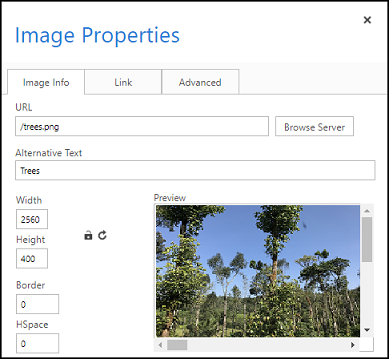
Κάντε κλικ στο κουμπί Αποθήκευση στο πρόγραμμα επεξεργασίας περιεχομένου πύλης για να αποθηκεύσετε τις αλλαγές.
Εντολές και ιδιότητες εικόνας
| Όνομα | Περιγραφή |
|---|---|
| Διεύθυνση URL | Η διεύθυνση URL για την εικόνα. Μπορεί να είναι οποιαδήποτε σωστά μορφοποιημένη διεύθυνση URL για μια εικόνα, εκτός της τοποθεσίας Web ή μέσα στην ίδια τοποθεσία Web. Συνιστάται ότι η διεύθυνση URL να είναι εντός. Μπορεί να είναι σχετικό και μπορείτε να το αναζητήσετε χρησιμοποιώντας την Αναζήτηση διακομιστή. |
| Αναζήτηση διακομιστή | Ανοίγει έναν επιλογέα αρχείων για την τοποθεσία Web. Η διεύθυνση URL για το επιλεγμένο αρχείο εικόνας θα τοποθετηθεί στο πεδίο διεύθυνσης URL εικόνας όταν επιλεγεί. Δείτε Χρήση του επιλογέα αρχείων. |
| Εναλλακτικό κείμενο | Καθορίζει το χαρακτηριστικό alt για την εικόνα. Διαβάζεται από προγράμματα ανάγνωσης οθόνης και συνήθως εμφανίζεται όταν η εικόνα δεν φορτωθεί σωστά. |
| Προεπισκόπηση | Εμφανίζει μια προεπισκόπηση της εικόνας που εισάγεται ή ενημερώνεται. |
| Στοίχιση | Επιλέξτε εάν θα τγίνει στοίχιση της εικόνας προς τα αριστερά ή δεξιά. |
| Για προχωρημένους (Καρτέλα) | Καθορίστε τις ιδιότητες για προχωρημένους για την εικόνα. |
Αναζήτηση σελίδων και αρχείων χρησιμοποιώντας τον επιλογέα αρχείου
Ο επιλογέας αρχείων παρέχει έναν τρόπο για να κάνετε αναζήτηση σε σελίδες και αρχεία που ανήκουν στην ίδια τοποθεσία Web. Τα νέα αρχεία μπορούν να αποσταλούν με χρήση του επιλογέα αρχείου. Ο επιλογέας αρχείων είναι διαθέσιμος όταν προσθέτετε μια σύνδεση ή μια εικόνα μέσω του προγράμματος επεξεργασίας περιεχομένου πύλης. Επιλέξτε Αναζήτηση διακομιστή για να ανοίξετε τον επιλογέα αρχείου. Μεταβείτε σε μια σελίδα ή σε ένα αρχείο, χρησιμοποιώντας την προβολή δέντρου αριστερά και κάντε διπλό κλικ στη σελίδα ή στο αρχείο στην προβολή λίστας δεξιά για να το επιλέξετε.
Για αποστολή νέων αρχείων:
- Μεταβείτε στο φάκελο όπου θα στείλετε το αρχείο και κάντε κλικ στο εικονίδιο του δίσκου με ένα πράσινο συν σε αυτό.
- Στο παράθυρο διαλόγου που ανοίγει, κάντε κλικ στο κουμπί Επιλογή αρχείου και επιλέξετε ένα αρχείο για αποστολή. Κάντε το ίδιο στο πεδίο "Επόμενο" για να προσθέσετε περισσότερα από ένα αρχεία.
- Κάντε κλικ στο κουμπί Ok για την αποστολή των επιλεγμένων αρχείων.
Εντολές επιλογής αρχείου
Στον παρακάτω πίνακα υπάρχουν περισσότερες λεπτομέρειες σχετικά με τα διαθέσιμα κουμπιά τα οποία αναφέρονται με τη σειρά που εμφανίζονται στη γραμμή εργαλείων.
| Πλήρες όνομα | Περιγραφή |
|---|---|
| Πίσω | Μετακίνηση στο φάκελο που προβάλατε προηγουμένως. |
| Επανάληψη φόρτωσης | Ανανέωση προβολής του φακέλου. |
| Επιλογή αρχείου | Χρησιμοποιήστε την επιλεγμένη σελίδα ή τη διεύθυνση URL του αρχείου. |
| Ανοικτά | Προβάλετε τη σελίδα ή το αρχείο σε ένα νέο παράθυρο του προγράμματος περιήγησης. |
| Αποστολή αρχείων | Ανοίγει ένα παράθυρο διαλόγου για την αποστολή νέων αρχείων. Κάντε κλικ στο κουμπί OK για την αποστολή νέων αρχείων απευθείας στον φάκελο. |
| Αντίγραφο | Απενεργοποιήθηκε |
| Κατάργηση | Διαγράφει το επιλεγμένο αρχείο. Σημειώστε ότι μπορούν να καταργηθούν μόνο τα αρχεία και όχι οι σελίδες. Οι σελίδες θα πρέπει να καταργηθούν χρησιμοποιώντας το κουμπί Διαγραφή στη γραμμή εργαλείων δημοσίευσης περιεχομένου. |
| Λήψη πληροφοριών | Εμφανίζει πρόσθετες πληροφορίες σχετικά με την επιλεγμένη σελίδα ή το αρχείο. |
| Προεπισκόπηση με Γρήγορη προβολή | Προβολή του αρχείου και ορισμένων πληροφοριών σχετικά με αυτά σε ένα μικρό παράθυρο επικάλυψης. |
| Προβολή ως εικονίδια | Εμφανίζει τα περιεχόμενα του φακέλου ως εικονίδια. |
| Προβολή ως λίστα | Εμφανίζει τα περιεχόμενα του φακέλου ως πίνακα με περισσότερες λεπτομέρειες σχετικά με κάθε στοιχείο. |
| Βοήθεια | Ανοίγει ένα παράθυρο διαλόγου σχετικά με το elFinder: Διαχείριση αρχείων Web. |
Δείτε επίσης
Ξεκινήστε με το πρόγραμμα επεξεργασίας περιεχομένου πύλης
Δημιουργία και προσαρμογή πύλης χρησιμοποιώντας το Στούντιο πυλών Power Apps
Σημείωση
Μπορείτε να μας πείτε ποια γλώσσα προτιμάτε για την τεκμηρίωση; Πάρτε μέρος σε μια σύντομη έρευνα. (σημειώνεται ότι αυτή η έρευνα είναι στα Αγγλικά)
Η έρευνα θα διαρκέσει περίπου επτά λεπτά. Δεν συλλέγονται προσωπικά δεδομένα (δήλωση προστασίας προσωπικών δεδομένων).